Daabacaha la tirtiray ayaa dib u soo baxaya oo ku soo laabanaya Windows 11/10
Haddii daabacahaaga(Printer) la tirtiray uu dib ugu soo muuqdo nidaamkaaga Windows , gaar ahaan mar kasta oo aad isku dayayso inaad wax daabacdo, keligaa ma tihid. Dhowr isticmaale ayaa ka cawday isla arin la mid ah. Inta badan, marka madbacaddu mar kale soo baxdo, ma waxa ay leedahay shaqo daabacaad oo aan dhammaan, taas oo lagu amray nidaamka, laakiin aan waligood si buuxda u shaqeynin. Dhab ahaantii, haddii aad gujiso si aad u hubiso waxa daabacan, waxaad arki doontaa inay jiraan dukumeenti ay isku dayayso inay daabacdo. Tani waxay noqon kartaa sabab aad u sii aragto daabacaha xitaa ka dib markaad ka saarto.
Daabacaha(Printer) la tirtiray ayaa dib u soo baxaya oo soo noqda
Dhibaatadan ayaa ah mid aad ugu badan goobaha shaqada, halkaasoo madbacadaha badan lagu isticmaalo, dad kala duwana ay ka shaqeeyaan madbacadaha gaarka ah. Haddii daabacahaaga la tirtiray(your deleted Printer) laga yaabo inuu dib u soo baxo oo ku soo laabto Windows 11/10/8/7 isku day talooyinkan oo arag haddii ay kuu hagaajinayaan dhibaatada.
Ma saari karo daabacaha
1] Dhibaatadu waxay ku jiri kartaa Guryaha Server-ka Daabacaadda(Print Server Properties)
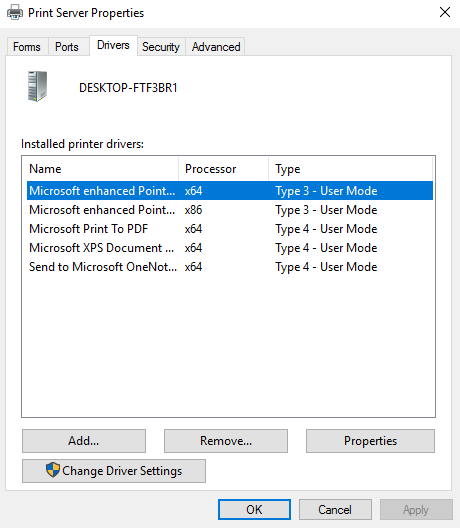
- Macquul ah, arintu waxay ku saabsan tahay guryaha Server-ka Daabacaadda . (Print Server)Si kastaba ha ahaatee, waa la sixi karaa.
- Dooro ' Win + S’ ka dibna tag Printers .
- Laga soo bilaabo menu-ka, dooro Qalabka iyo daabacayaasha(Devices and Printers) .
- Dooro(Choose) daabace kasta adigoo gujinaya hal mar oo dooro Guryaha Adeegga Daabacaada(Print Server Properties) .
- Dusheeda, ka hel tab Drivers , oo dooro daabacaha aad rabto inaad ka tirtirto nidaamka. Midig ku dhufo oo dooro Ka saar(Remove) .
- Dooro Codso(Apply) oo OK si aad u badbaadiso isbeddelada aad hadda samaysay.
Markaa waxaad u baahan tahay inaad aado abka Settings oo aad midig-guji Systemka(System) . Kadib dooro Apps & sifooyinka,( Apps & features,) hel darawalka daabacaha, oo dooro inaad ka saarto nidaamka.
2] Waxaa laga yaabaa(Might) inay dhibaato ku tahay Diiwaanka
Xitaa ka dib markaad ka tirtirto daabacaha app Settings iyo (Settings)Control Panel , qaabeynta diiwaanka waxba iskama beddelin, waxaadna u baahan tahay inaad wax ka beddesho. Waa kuwan waxa aad u baahan tahay inaad samayso si aad u habayso diiwaanka
Dooro ' Win + R’ kumbuyuutarkaaga oo ku qor regedit gudaha Run , marka ay muuqato. Tani waxay furi doontaa Registry Editor ka dibna riix OK.
Tafatiraha Diiwaanka(Registry Editor) , u gudub furaha soo socda-
HKEY_LOCAL_MACHINE\SYSTEM\CurrentControlSet\Control\Print\Printers
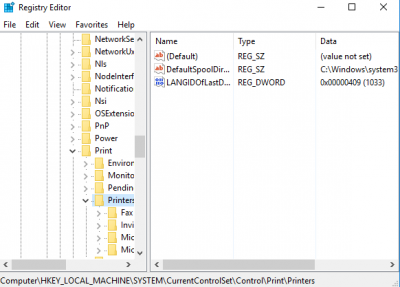
Marka xigta, waxaad u baahan tahay inaad balaadhiso furaha(Printers) daabacayaasha oo aad hesho daabacaha aad u baahan tahay inaad tirtirto. Midig(Right-click) ku dhufo oo guji Delete . Hadda, dib u bilow kombuyutarkaaga, ka dibna u tag Aaladaha iyo daabacayaasha(Devices and Printers) mar kale si aad u aragto haddii daabacaha la tirtiray.
3] U bax sida isticmaale kasta
Kumbuyuutarrada xafiisyadu(Office) waxay inta badan leeyihiin isticmaaleyaal badan, kuwaas oo laga yaabo inay galaan daabacaha aad rabto inaad tirtirto isku mar. Waxaad u baahan tahay inaad ka baxdo akoon kasta oo aad tirtirto daabacaha iyo xirmada darawalka.
4] Isticmaal qalabka tirtiraha
Qalabka Kyocera Deleter , tusaale ahaan, ayaa ka saari doona daabacaha haddii aad u maamusho sidii maamule. Qalabkan ayaa laga heli karaa halkan(here) . Abuur nidaamka soo celinta marka hore ka hor inta aanad isticmaalin.
5] Isticmaal Maareeyaha Qalabka
Tag Maareeyaha Aaladda(Device Manager) oo tag View ka dibna dooro Muuji aaladaha qarsoon(Show hidden devices) . Kordhi kooxda qalabka Software , halkaas oo aad ka heli doontaa dhammaan qalabka daabacadaha. Halkaas ayaad ka tirtiri kartaa
6] Isticmaalka Maareynta Daabacaadda
Haddii aad isticmaalayso abka Maareynta Daabacaada(Print Management) , tani waxay noqon kartaa qalab fiican oo lagu tirtiro daabacaha rooxaanta iyada oo aan dhib badan lahayn.
- Ka dooro Windows Key + S kiiboodhka kaaga ka bacdi u tag abka miiska Maareynta Daabacaada .(Print Management)
- Dooro Shaandhooyinka gaarka(Choose Custom Filters) ah ka dibna u tag Dhammaan daabacayaasha(All Printers) .
- Tani waxay kaa caawin doontaa inaad hesho daabacaha aad rabto inaad tirtirto. Midig ku dhufo(Right-click) ka dibna dooro Delete .
Waxaan rajeyneynaa in wax halkan ku caawiyaan.
Akhri soo socda(Read next) : Nadiifi cidhiidhiga ama xannibaadda, daabac safka shaqada.(Clear jammed or stuck Print job queue.)
Related posts
Ku hagaaji dhibaatooyinka daabacaha ee cilladaha daabacaha gudaha Windows 11/10
Dekadda la isticmaalayo, fadlan sug - Fariinta qaladka daabacaha gudaha Windows 11/10
Kumbuyuutarku wuu qaboojiyaa marka la daabacayo Windows 11/10
Hagaaji ansaxinta daabacaha HP khaladku wuu fashilmay Windows 11/10
Hagaaji xaalada daabacaada waa hakad, dib uma soo celin karo qaladka gudaha Windows 11/10
Start Menu ma furna ama badhanka bilawga kuma shaqeeyo Windows 11/10
File Explorer ma furmi doono Windows 11/10
Lama heli karo ama ma samayn karo wicitaano addoo isticmaalaya abka talefankaaga Windows 11/10
Microsoft Office Click-To-Un Isticmaalka CPU sare ee Windows 11/10
Sida looga saaro Microsoft XPS Document Writer Printer gudaha Windows 11/10
Windows Security waxay leedahay Aan Bixiyeyaal Ammaan ku jirin Windows 11/10
Orod sida ikhtiyaarka maamulaha oo aan muujinaynin ama shaqaynayn Windows 11/10
Nidaamka Hawlgelinta ee maqan qalad lagama helin Windows 11/10
Sida loo tuso ama loo qariyo Microsoft Print to PDF in Windows 11/10
Sida loo beddelo daabacaha gudaha Windows 11/10
Sida loo wadaago oo loogu daro daabacaha shabakada gudaha Windows 11/10
Daaqadaha ma heli karaan Settings Network router-ka gudaha Windows 11/10
Fix Printer wuxuu ku jiraa Gobolka Khaladka Windows 11/10
Sida loo beddelo dekedda daabacaha gudaha Windows 11/10 habka ugu fudud
Sida loo daabaco liiska faylalka ku jira galka gudaha Windows 11/10
